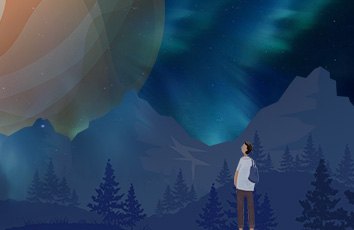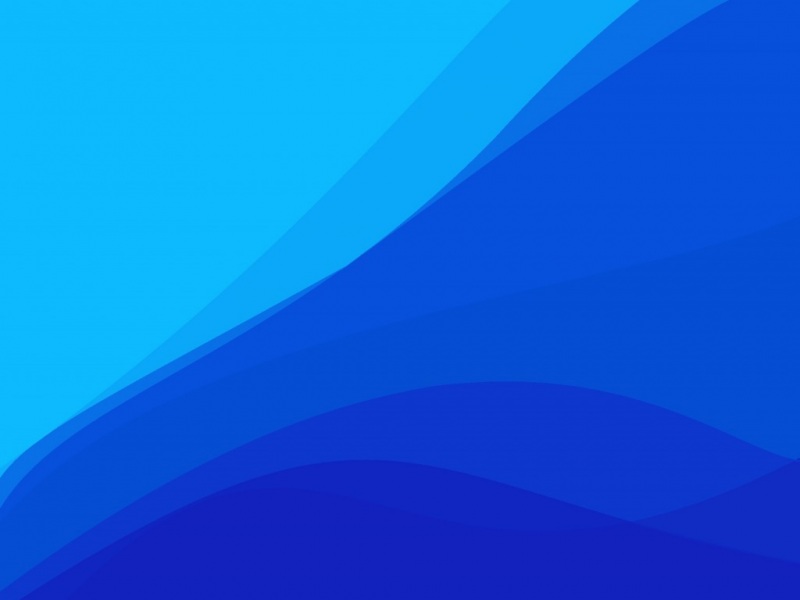1023 更新
原来的代码拖动进度点只写了mouse事件,手机端的话应该是touch事件。所以出现了有朋友说的移动端无法拖动进度条的问题。现在更新的代码已经加上touch事件,即无论是手机模式浏览,还是PC模式浏览都可以拖动进度点来调节音频播放进度。完整代码也已经放上码云,需要的同学可以自行下载。
说明:
需求要求这个音频标签首先要是可适配移动端浏览器的,音频样式就是参考微信做的。
最终效果如下:
具体实现
思路:
H5 的<audio>标签是由浏览器负责实现默认样式的。所以不同的浏览器样式不一样,有些还不太美观。所以我们一般会去掉默认样式,自己重新写。具体操作是定义<audio>的时候去掉controls属性,这样就可以隐藏原生的audio, 然后就可以加上自己写的 html + css 代码了。最后用js捕获audio对象,为它添加各种播放控制事件。
1. 定义标签
这个很简单,就是用H5<audio>标签定义音频的方式。
html 代码:
<div class="audio-wrapper"><audio><source src="Files/Audio/-08/e259d760-5f1a-4ae0-a838-34d237ea93cc.mp3" type="audio/mp3"></audio><div class="audio-left"></div><div class="audio-right"><p style="max-width: 536px;">Beta-B_Kan R. Gao.mp3</p><div class="progress-bar-bg" id="progressBarBg"><span id="progressDot"></span><div class="progress-bar" id="progressBar"></div></div><div class="audio-time"><span class="audio-length-current" id="audioCurTime">00:00</span><span class="audio-length-total">01:06</span></div></div></div>
css 代码:
.audio-wrapper {background-color: #fcfcfc;margin: 10px auto;max-width: 670px;height: 70px;border: 1px solid #e0e0e0;}.audio-left {float: left;text-align: center;width: 18%;height: 100%;}.audio-left img {width: 40px;position: relative;top: 15px;margin: 0;display: initial; /* 解除与app的样式冲突 */cursor: pointer;}.audio-right {margin-right: 2%;float: right;width: 80%;height: 100%;}.audio-right p {font-size: 15px;height: 35%;margin: 8px 0;/* 歌曲名称只显示在一行,超出部分显示为省略号 */overflow: hidden;white-space: nowrap;text-overflow: ellipsis;max-width: 243px; /* 要适配小屏幕手机,所以最大宽度先设小一点,后面js根据屏幕大小重新设置 */ }.progress-bar-bg {background-color: #d9d9d9;position: relative;height: 2px;cursor: pointer;}.progress-bar {background-color: #649fec;width: 0;height: 2px;}.progress-bar-bg span {content: " ";width: 10px;height: 10px;border-radius: 50%;-moz-border-radius: 50%;-webkit-border-radius: 50%;background-color: #3e87e8;position: absolute;left: 0;top: 50%;margin-top: -5px;margin-left: -5px;cursor: pointer;}.audio-time {overflow: hidden;margin-top: -1px;}.audio-length-total {float: right;font-size: 12px;}.audio-length-current {float: left;font-size: 12px;}
2. 添加播放控制事件
获取音频对象var audio = document.getElementsByTagName('audio')[0];
播放/暂停控制
// 点击播放/暂停图片时,控制音乐的播放与暂停var audioPlayer = document.getElementById('audioPlayer');audioPlayer.addEventListener('click', function () {// 改变播放/暂停图片if (audio.paused) {audio.play();audioPlayer.src = './image/pause.png';} else {audio.pause();audioPlayer.src = './image/play.png';}}, false);
更新进度条与当前播放时间
// 监听音频播放时间并更新进度条audio.addEventListener('timeupdate', function () {updateProgress(audio);}, false);/*** 更新进度条与当前播放时间* @param {object} audio - audio对象*/function updateProgress(audio) {var value = audio.currentTime / audio.duration;document.getElementById('progressBar').style.width = value * 100 + '%';document.getElementById('progressDot').style.left = value * 100 + '%';document.getElementById('audioCurTime').innerText = transTime(audio.currentTime);}/*** 音频播放时间换算* @param {number} value - 音频当前播放时间,单位秒*/function transTime(value) {var time = "";var h = parseInt(value / 3600);value %= 3600;var m = parseInt(value / 60);var s = parseInt(value % 60);if (h > 0) {time = formatTime(h + ":" + m + ":" + s);} else {time = formatTime(m + ":" + s);}return time;}/*** 格式化时间显示,补零对齐* eg:2:4 --> 02:04* @param {string} value - 形如 h:m:s 的字符串 */function formatTime(value) {var time = "";var s = value.split(':');var i = 0;for (; i < s.length - 1; i++) {time += s[i].length == 1 ? ("0" + s[i]) : s[i];time += ":";}time += s[i].length == 1 ? ("0" + s[i]) : s[i];return time;}
播放完成时把进度调回开始的位置
// 监听播放完成事件audio.addEventListener('ended', function () {audioEnded();}, false);/*** 播放完成时把进度调回开始的位置*/function audioEnded() {document.getElementById('progressBar').style.width = 0;document.getElementById('progressDot').style.left = 0;document.getElementById('audioCurTime').innerText = transTime(0);document.getElementById('audioPlayer').src = './image/play.png';}
3. 添加进度调节事件
点击进度条跳到指定位置播放// 点击进度条跳到指定点播放// PS:此处不要用click,否则下面的拖动进度点事件有可能在此处触发,此时e.offsetX的值非常小,会导致进度条弹回开始处(简直不能忍!!)var progressBarBg = document.getElementById('progressBarBg');progressBarBg.addEventListener('mousedown', function (event) {// 只有音乐开始播放后才可以调节,已经播放过但暂停了的也可以if (!audio.paused || audio.currentTime != 0) {var pgsWidth = parseFloat(window.getComputedStyle(progressBarBg, null).width.replace('px', ''));var rate = event.offsetX / pgsWidth;audio.currentTime = audio.duration * rate;updateProgress(audio);}}, false);
拖动进度条到指定位置播放
/*** 鼠标拖动进度点时可以调节进度* @param {*} audio*/function dragProgressDotEvent(audio) {var dot = document.getElementById('progressDot');var position = {oriOffestLeft: 0, // 移动开始时进度条的点距离进度条的偏移值oriX: 0, // 移动开始时的x坐标maxLeft: 0, // 向左最大可拖动距离maxRight: 0 // 向右最大可拖动距离};var flag = false; // 标记是否拖动开始// 鼠标按下时dot.addEventListener('mousedown', down, false);dot.addEventListener('touchstart', down, false);// 开始拖动document.addEventListener('mousemove', move, false);document.addEventListener('touchmove', move, false);// 拖动结束document.addEventListener('mouseup', end, false);document.addEventListener('touchend', end, false);function down(event) {if (!audio.paused || audio.currentTime != 0) {// 只有音乐开始播放后才可以调节,已经播放过但暂停了的也可以flag = true;position.oriOffestLeft = dot.offsetLeft;position.oriX = event.touches ? event.touches[0].clientX : event.clientX; // 要同时适配mousedown和touchstart事件position.maxLeft = position.oriOffestLeft; // 向左最大可拖动距离position.maxRight = document.getElementById('progressBarBg').offsetWidth - position.oriOffestLeft; // 向右最大可拖动距离// 禁止默认事件(避免鼠标拖拽进度点的时候选中文字)if (event && event.preventDefault) {event.preventDefault();} else {event.returnValue = false;}// 禁止事件冒泡if (event && event.stopPropagation) {event.stopPropagation();} else {window.event.cancelBubble = true;}}}function move(event) {if (flag) {var clientX = event.touches ? event.touches[0].clientX : event.clientX; // 要同时适配mousemove和touchmove事件var length = clientX - position.oriX;if (length > position.maxRight) {length = position.maxRight;} else if (length < -position.maxLeft) {length = -position.maxLeft;}var progressBarBg = document.getElementById('progressBarBg');var pgsWidth = parseFloat(window.getComputedStyle(progressBarBg, null).width.replace('px', ''));var rate = (position.oriOffestLeft + length) / pgsWidth;audio.currentTime = audio.duration * rate;updateProgress(audio);}}function end() {flag = false;}}
最后总的js代码如下:
document.addEventListener('DOMContentLoaded', function () {// 设置音频文件名显示宽度var element = document.querySelector('.audio-right');var maxWidth = window.getComputedStyle(element, null).width;document.querySelector('.audio-right p').style.maxWidth = maxWidth;// 初始化音频控制事件initAudioEvent();}, false);function initAudioEvent() {var audio = document.getElementsByTagName('audio')[0];var audioPlayer = document.getElementById('audioPlayer');// 点击播放/暂停图片时,控制音乐的播放与暂停audioPlayer.addEventListener('click', function () {// 监听音频播放时间并更新进度条audio.addEventListener('timeupdate', function () {updateProgress(audio);}, false);// 监听播放完成事件audio.addEventListener('ended', function () {audioEnded();}, false);// 改变播放/暂停图片if (audio.paused) {// 开始播放当前点击的音频audio.play();audioPlayer.src = './image/pause.png';} else {audio.pause();audioPlayer.src = './image/play.png';}}, false);// 点击进度条跳到指定点播放// PS:此处不要用click,否则下面的拖动进度点事件有可能在此处触发,此时e.offsetX的值非常小,会导致进度条弹回开始处(简直不能忍!!)var progressBarBg = document.getElementById('progressBarBg');progressBarBg.addEventListener('mousedown', function (event) {// 只有音乐开始播放后才可以调节,已经播放过但暂停了的也可以if (!audio.paused || audio.currentTime != 0) {var pgsWidth = parseFloat(window.getComputedStyle(progressBarBg, null).width.replace('px', ''));var rate = event.offsetX / pgsWidth;audio.currentTime = audio.duration * rate;updateProgress(audio);}}, false);// 拖动进度点调节进度dragProgressDotEvent(audio);}/*** 鼠标拖动进度点时可以调节进度* @param {*} audio*/function dragProgressDotEvent(audio) {var dot = document.getElementById('progressDot');var position = {oriOffestLeft: 0, // 移动开始时进度条的点距离进度条的偏移值oriX: 0, // 移动开始时的x坐标maxLeft: 0, // 向左最大可拖动距离maxRight: 0 // 向右最大可拖动距离};var flag = false; // 标记是否拖动开始// 鼠标按下时dot.addEventListener('mousedown', down, false);dot.addEventListener('touchstart', down, false);// 开始拖动document.addEventListener('mousemove', move, false);document.addEventListener('touchmove', move, false);// 拖动结束document.addEventListener('mouseup', end, false);document.addEventListener('touchend', end, false);function down(event) {if (!audio.paused || audio.currentTime != 0) {// 只有音乐开始播放后才可以调节,已经播放过但暂停了的也可以flag = true;position.oriOffestLeft = dot.offsetLeft;position.oriX = event.touches ? event.touches[0].clientX : event.clientX; // 要同时适配mousedown和touchstart事件position.maxLeft = position.oriOffestLeft; // 向左最大可拖动距离position.maxRight = document.getElementById('progressBarBg').offsetWidth - position.oriOffestLeft; // 向右最大可拖动距离// 禁止默认事件(避免鼠标拖拽进度点的时候选中文字)if (event && event.preventDefault) {event.preventDefault();} else {event.returnValue = false;}// 禁止事件冒泡if (event && event.stopPropagation) {event.stopPropagation();} else {window.event.cancelBubble = true;}}}function move(event) {if (flag) {var clientX = event.touches ? event.touches[0].clientX : event.clientX; // 要同时适配mousemove和touchmove事件var length = clientX - position.oriX;if (length > position.maxRight) {length = position.maxRight;} else if (length < -position.maxLeft) {length = -position.maxLeft;}var progressBarBg = document.getElementById('progressBarBg');var pgsWidth = parseFloat(window.getComputedStyle(progressBarBg, null).width.replace('px', ''));var rate = (position.oriOffestLeft + length) / pgsWidth;audio.currentTime = audio.duration * rate;updateProgress(audio);}}function end() {flag = false;}}/*** 更新进度条与当前播放时间* @param {object} audio - audio对象*/function updateProgress(audio) {var value = audio.currentTime / audio.duration;document.getElementById('progressBar').style.width = value * 100 + '%';document.getElementById('progressDot').style.left = value * 100 + '%';document.getElementById('audioCurTime').innerText = transTime(audio.currentTime);}/*** 播放完成时把进度调回开始的位置*/function audioEnded() {document.getElementById('progressBar').style.width = 0;document.getElementById('progressDot').style.left = 0;document.getElementById('audioCurTime').innerText = transTime(0);document.getElementById('audioPlayer').src = './image/play.png';}/*** 音频播放时间换算* @param {number} value - 音频当前播放时间,单位秒*/function transTime(value) {var time = "";var h = parseInt(value / 3600);value %= 3600;var m = parseInt(value / 60);var s = parseInt(value % 60);if (h > 0) {time = formatTime(h + ":" + m + ":" + s);} else {time = formatTime(m + ":" + s);}return time;}/*** 格式化时间显示,补零对齐* eg:2:4 --> 02:04* @param {string} value - 形如 h:m:s 的字符串 */function formatTime(value) {var time = "";var s = value.split(':');var i = 0;for (; i < s.length - 1; i++) {time += s[i].length == 1 ? ("0" + s[i]) : s[i];time += ":";}time += s[i].length == 1 ? ("0" + s[i]) : s[i];return time;}
参考:
音频(audio)自定义样式以及控制操作面板
HTML5中 audio标签的样式修改
完整代码
/Dandelion_/html_demo/tree/master/H5-audio